Questa storia fa parte di Hotspot iPhone 2022La raccolta di notizie, suggerimenti e consigli di CNET sui prodotti Apple più popolari.
Quindi ho aggiornato il file I phone per me iOS 16. Se sei come me, probabilmente ti piacerà poterlo fare Annulla l’invio e modifica i messaggi di testo e facilmente Taglia persone o cose dalle foto Un click.
non perdere: 7 funzionalità nascoste in iOS 16 che siamo stati sorpresi di trovare
Tuttavia, non tutte le funzionalità di iOS 16 sono universalmente apprezzate. Ad esempio, file Pulsante Cerca nella schermata iniziale del nuovo iPhone E i pop-up delle immagini vengono rapidamente calunniati.
Fortunatamente, la maggior parte di queste impostazioni di iOS 16 può essere completamente disabilitata o rimossa.
Ti aiuterò a guidarti su come “aggiustare” la nuova funzionalità di iOS 16 più non gradita. E mentre sei qui, assicurati di farlo Modifica le impostazioni di questo iPhone e lucidalo Due nuove funzionalità per Apple Maps. Se non l’hai ancora fatto, ecco come fare Scarica iOS 16 su di me Compatibile con iPhone (Dopo il 2017).
Leggi di più: Le migliori custodie per iPhone 14 finora
Rimuovi il nuovo pulsante di ricerca dalla schermata principale del tuo iPhone

La funzione di ricerca dell’iPhone ti consente di trovare rapidamente un messaggio di testo, un’app di terze parti, un file, una nota o un sito Web, praticamente qualsiasi cosa sul tuo dispositivo o sul Web. Come sai, per ottenere la barra di ricerca, scorri verso il basso in qualsiasi punto dello schermo e apparirà.
Con iOS 16, Apple aggiunge un altro modo per accedere alla ricerca dalla schermata Home, tramite un piccolo pulsante appena sopra il dock.
Tuttavia, è facile attivare accidentalmente il nuovo pulsante di ricerca, perché è vicino a dove potrebbe andare il pollice quando si scorre tra le diverse home page.
Ma, come molte nuove funzionalità in iOS 16, puoi disattivare questa impostazione. Avvia semplicemente l’app Impostazioni, vai su schermo principale e cambia appaiono nella schermata principale Per rimuovere il pulsante di ricerca dalla schermata iniziale.
Il fumetto di ricerca dovrebbe essere sparito, sostituito con alcuni piccoli punti che rappresentano le diverse schermate iniziali.
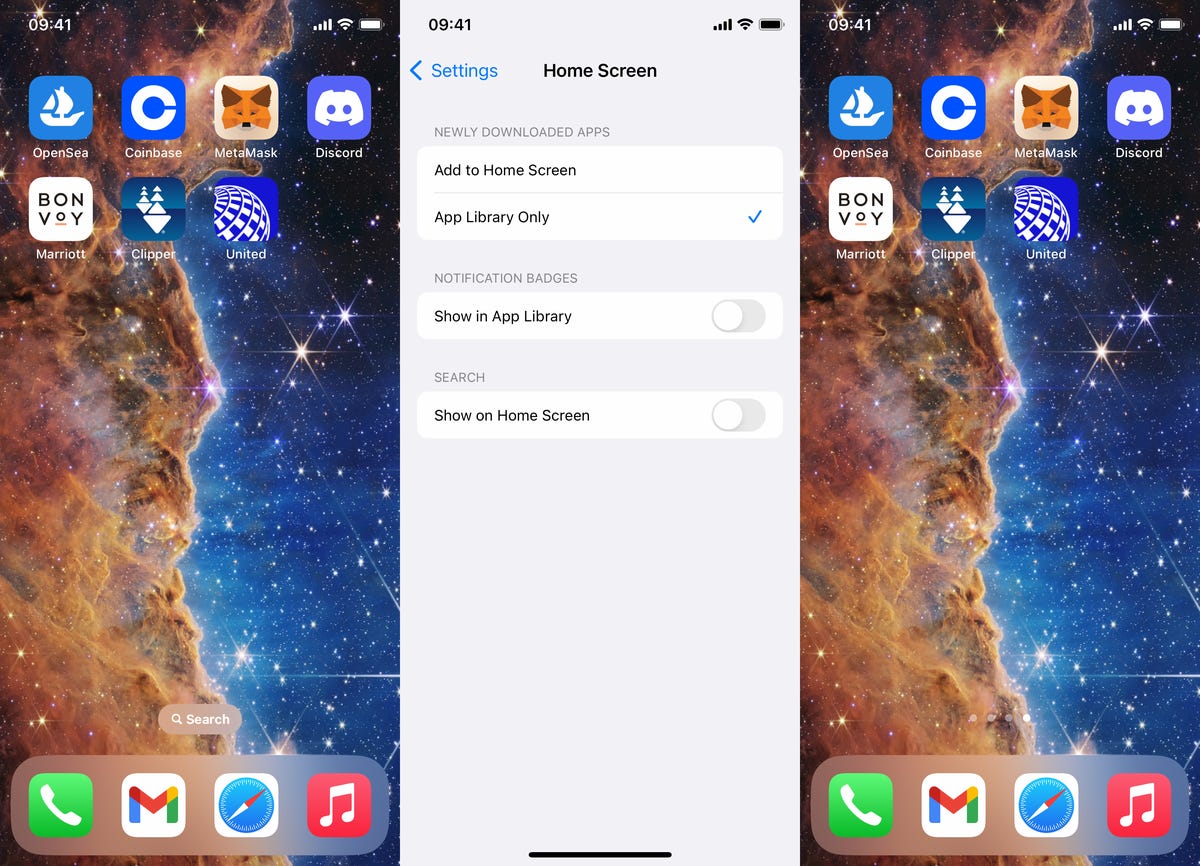
Anche se rimuovi il pulsante di ricerca, puoi comunque accedere alla funzione scorrendo verso il basso da qualsiasi punto della schermata iniziale.
Nelson Aguilar/CNET
Ferma i popup di foto inaspettati (e imbarazzanti) sullo schermo dell’iPhone
L’intelligenza artificiale di Apple aiuta a mostrare le tue foto e i tuoi video in luoghi diversi sul tuo iPhone, come promemoria per le vacanze in famiglia, foto di coppia e vacanze, ma potresti non voler sempre che i tuoi selfie appaiano inaspettatamente, soprattutto se sono privati, imbarazzanti o non appropriato.
Con iOS 16, ora puoi impedire che le foto in primo piano, così come i gruppi curati noti come Ricordi, appaiano nei widget Foto della schermata Home, nelle sezioni Cerca e Per te di Foto.
Per bloccare queste immagini personalizzate, esegui un file Impostazioni Applicazione, vai a Immagini e cambia Mostra contenuti in primo piano. Non tutti i contenuti premium appariranno sul tuo dispositivo, ma saranno disponibili solo nella tua libreria di Foto e Album.
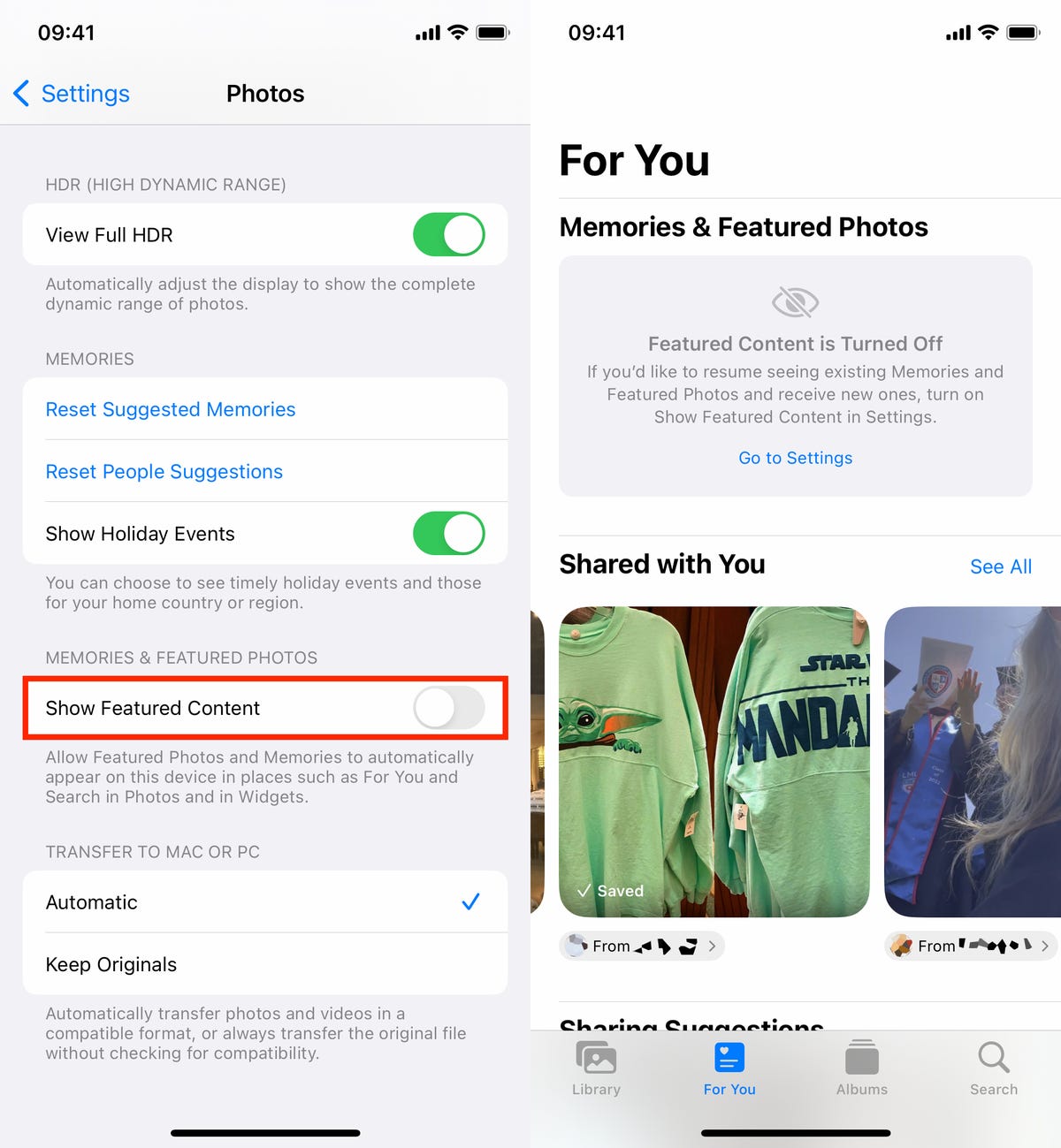
Dopo aver disattivato Mostra contenuto in primo piano, le foto e i ricordi in primo piano dovrebbero essere trasferiti sul tuo dispositivo.
Nelson Aguilar/CNET
Evita di terminare accidentalmente le tue telefonate
Il pulsante di accensione/lato laterale sul lato del tuo iPhone ti consente di addormentarti rapidamente e riattivare il tuo dispositivo, ma se lo premi accidentalmente durante una telefonata, interromperai la chiamata prematuramente. Se questo è qualcosa con cui hai lottato in passato, iOS 16 ti consente finalmente di impedire che ciò accada.
In Impostazioni, vai a Accessibilità > tocco e cambia Blocca per terminare la chiamata Per evitare che il pulsante laterale termini le chiamate. Se premi accidentalmente il pulsante laterale, lo schermo andrà in modalità di sospensione, ma sarai ancora sul telefono senza interruzioni.
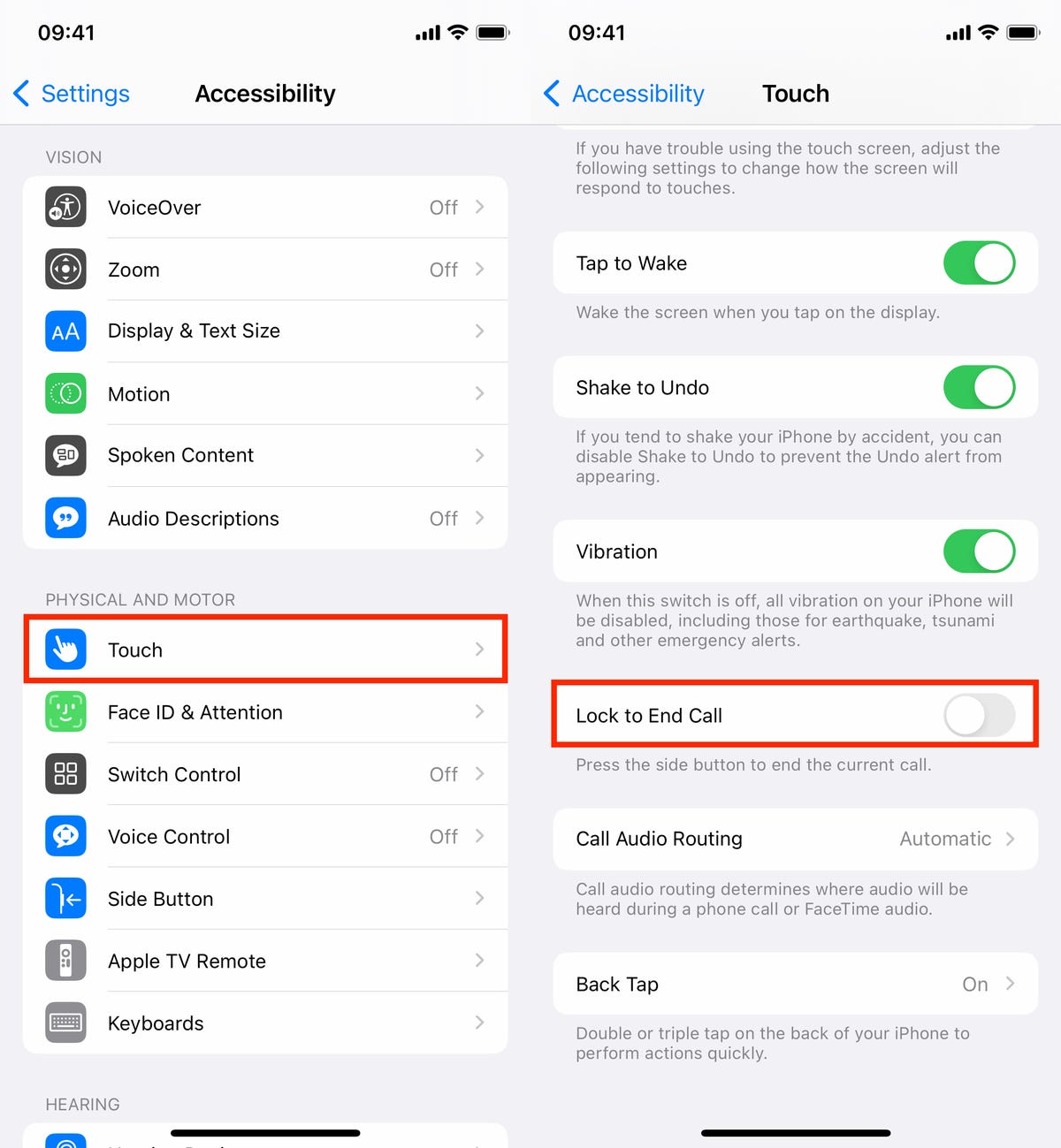
Questa funzione è nascosta nella sezione Accessibilità delle tue impostazioni.
Nelson Aguilar/CNET
Torna a utilizzare le notifiche della schermata di blocco del vecchio iPhone
L’ultima riprogettazione di Apple porta widget, caratteri e colori personalizzabili, una galleria di sfondi e una data e un’ora stilizzate sulla schermata di blocco, oltre a una modifica trascurata nelle notifiche. Invece di apparire nella parte superiore della schermata di blocco, le notifiche ora vengono visualizzate in basso, che puoi quindi toccare per apparire a schermo intero.
Tuttavia, non tutti potrebbero essere contenti di questo cambiamento. Se vuoi tornare all’aspetto delle notifiche su iOS 15, avvia l’app Impostazioni e vai a Avvisi > Mostra come. Vedrai quindi tre opzioni:
- Numero: le notifiche vengono visualizzate come un numero numerato nella parte inferiore dello schermo.
- mucchio: le notifiche vengono visualizzate in una pila nella parte inferiore dello schermo.
- esistente: le notifiche vengono visualizzate su tutto lo schermo.
Per tornare al vecchio stile di notifica, scegli esistente Selezione.
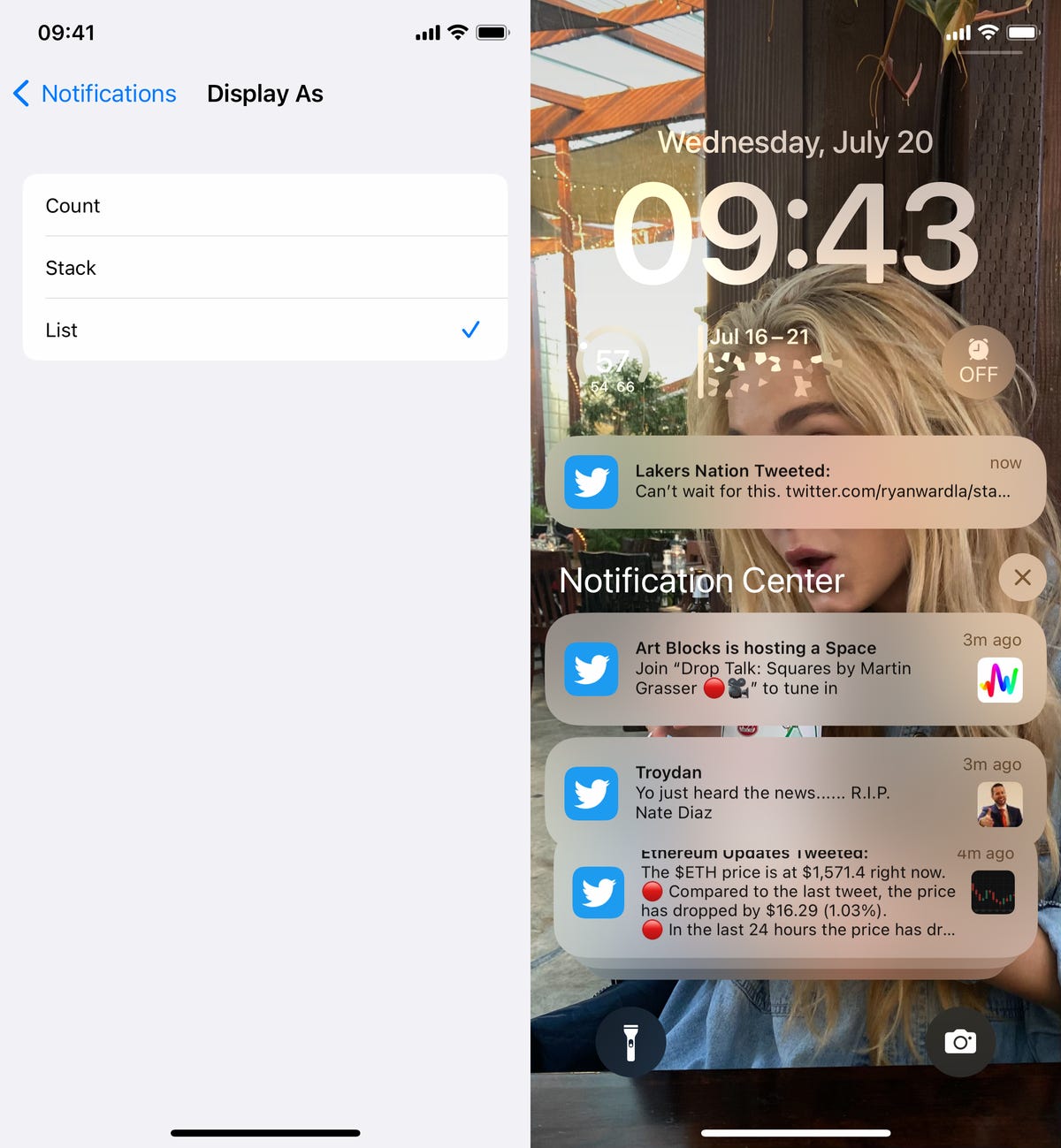
Puoi anche premere le notifiche per passare tra le opzioni di visualizzazione come le tre.
Nelson Aguilar/CNET

“Freelance organizer. Music aficionado. Alcohol expert. Avid twitter evangelist. Infuriatingly humble explorer. Future teen idol. Food buff.”






More Stories
Microsoft Xbox ha acquisito il PlayStation Store di Sony 🤯
Uno dei giochi più recensiti di Steam avrà un seguito a sorpresa in un mondo aperto, un saccheggiatore costruito attorno a traballanti robot pirati
Perché l'editore di GTA 6 dovrebbe licenziare 600 dipendenti anche dopo aver affermato di “non avere piani attuali” in tal senso?